Win10预览版驱动问题导致没有声音的解决方法
虽然微软公司在对win10预览版不断的做出改进,不过很多用户在体验当中还是遇到各种故障问题,比如驱动问题导致win10系统没有声音的问题,或系统无法正常出声,那么遇到这种故障又该如何解决呢?下面小编就跟大家分享下Win10预览版驱动问题导致没有声音的解决方法,感兴趣的用户可以了解下!
方法如下:
1、在win10系统任务栏声音图标(小喇叭)单击右键,并选择“播放设备”选项;
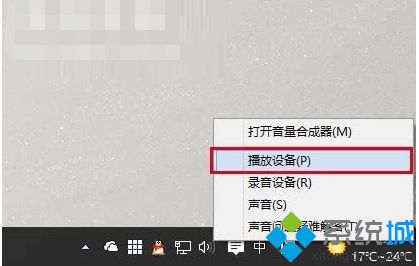
2、选择目前的播放设备,然后单击“属性”按钮;
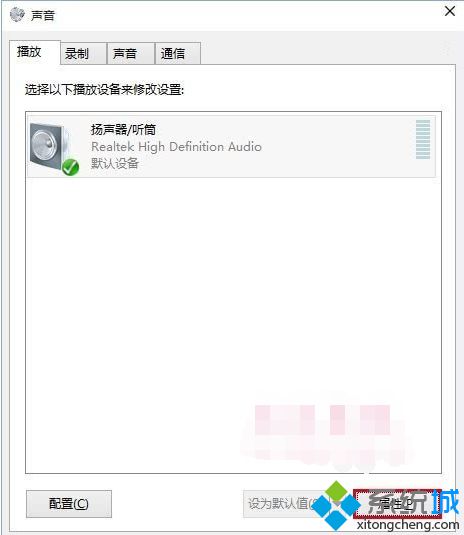
3、点击“高级”选项卡,选择一个非当前采样频率和位深度的音质;
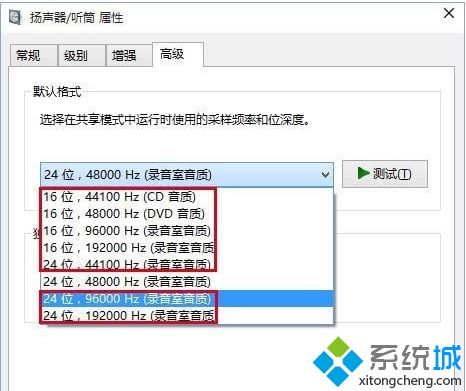
(系统一般默认24位,48000 Hz)
4、作为默认格式后单击“确定”即可。
Win10预览版驱动问题导致没有声音的解决方法就跟大家介绍到这边了,win10用户遇到上述问题可以按照本教程所介绍的方法进行设置,应该能够帮助到大家!
相关教程:声卡故障怎么解决电脑驱动正常没有声音系统问题导致无法打印解决无效驱动器的问题系统问题会导致断网吗我告诉你msdn版权声明:以上内容作者已申请原创保护,未经允许不得转载,侵权必究!授权事宜、对本内容有异议或投诉,敬请联系网站管理员,我们将尽快回复您,谢谢合作!










